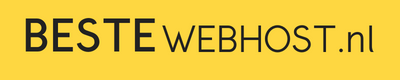WEBSITE BOUWEN
IN 3 SIMPELE STAPPEN EEN WEBSITE BOUWEN 👷 🏗️
Met deze gids kan IEDEREEN een website bouwen. Geef geen geld uit aan websitebouwers en ontwerpers, maar doe het lekker zelf. Van CMS tot domein en webhost, tot homepage, blog en je perfecte website. Leer een website bouwen van A-Z.
Stap #1: Kies een CMS Platform 💁♂️
Een website bouwen begint met het kiezen van een CMS. Dat is de eerste stap.
Wat is een CMS?
Vroeger (voor 2003) werden de meeste sites gemaakt met HTML, CSS en PHP. Deze programmeertalen waren alles behalve gebruiksvriendelijk en het kostte daarom best wat tijd om ze onder de knie te krijgen.
Dit is waarschijnlijk de reden dat veel mensen nog steeds denken dat het opzetten van een website programmeer- en ontwerpvaardigheden vereist – maar dat is niet langer waar.
In 2022 hebben content management systemen (CMS) zoals WordPress het maken van een website voor iedereen toegankelijk gemaakt.
Simpel gezegd, een CMS is een gebruiksvriendelijk platform voor het bouwen van websites en het beheren van de inhoud, in plaats van een geheel nieuwe website te maken met HTML, PHP en andere programmeertalen.
Populaire website platformen in 2023
| Webplatform | Marktaandeel |
|---|---|
| WordPress | 42.3% |
| Wix | 27.5% |
| Squarespace | 16.7% |
| Joomla! | 2.3% |
| Drupal | 0.9% |
Zoals je kunt zien zijn bijna de helft van alle websites in WordPress gebouwd!
Maar waarom is WordPress een betere optie dan al die andere platformen?
Waarom kiezen voor WordPress?
- Het is GRATIS (geen terugkerende abonnementen, open source)
In tegenstelling tot websitebouwers of webdesignsoftware, kost WordPress geen cent om te downloaden, installeren of gebruiken. Het is gebouwd door webontwikkelaars en er is een grote ontwikkelaarsgemeenschap die prachtige gratis thema’s en sjablonen heeft ontworpen, waardoor het gemakkelijk is om snel aan de slag te gaan. - Het is zeer aanpasbaar en gebruiksvriendelijk
Als je weet hoe je Google Docs moet gebruiken, weet je al hoe je eigen inhoud kunt toevoegen. WordPress kan eenvoudig worden uitgebreid met gratis add-ons voor vrijwel elke site die je maar kunt bedenken – van websites voor kleine bedrijven tot e-commercesites. Met WordPress “plug-ins” kun je contactformulieren, abonnementsformulieren, afbeeldingsgalerijen, e-winkels, enzovoort voor je website toevoegen. En het is allemaal vrij eenvoudig. - Je site zal responsive zijn. Dit betekent dat het ook op smartphones en tablets werkt
De website die je bouwt, is onmiddellijk responsief en ziet er geweldig uit op elk mobiel apparaat, smartphone en tablet. Daar hoef je geen webontwikkelaar voor in te huren. - Hulp beschikbaar van de community
Met zoveel mensen die het platform gebruiken (webmasters, eigenaren van kleine bedrijven, bloggers), is het gemakkelijk om snel hulp te vinden wanneer je het nodig hebt. Je kunt hier gratis hulp krijgen of je kunt één van duizenden WordPress-ontwikkelaars inhuren.
Sterker nog, ik heb BesteWebhost.nl ook met WordPress gebouwd.
Zijn er goede alternatieven voor WordPress?
Ja, en nee. Het is gewoon de beste optie. Een website bouwen zou ik altijd in WordPress doen.
- Wix is een makkelijk te gebruiken drag-en-drop editor. Het is alleen duurder dan WordPress, niet geschikt voor grotere websites en het is onmogelijk om later om te zetten.
- Squarespace is een esthetisch geweldig mooie website bouwer maar mist een migratiefunctionaliteit.
- Drupal is een krachtig platform dat populair is bij ervaren programmeurs en webontwikkelaars, maar vanwege de hoge leercurve niet de beste optie is voor beginners.
- Joomla lijkt het meeste op WordPress maar vereist nog steeds enige kennis van webcode.
De volgende stappen
Voordat je op zoek gaat naar WordPress, lees nog eventjes verder. In de volgende 2 stappen helpen we je om
Stap #2: Zoek een domeinnaam en host 🔎
Om een nieuwe website online te krijgen, zijn er twee dingen die je nodig hebt:
- Een domeinnaam (een webadres zoals jesitenaam.com)
- Webhosting (een service die je site met internet verbindt)
Het WordPress-platform zelf is gratis, maar hosting en een domeinnaam niet. De gecombineerde kosten zijn echter nog steeds erg laag, beginnend bij zo’n €2 per maand.
Om alles er professioneel uit te zien, moet je een eigen domeinnaam hebben, in plaats van een gratis domein dat van iemand anders is (bijvoorbeeld jebedrijf.mijn-gratis-website.com.)
En de beste webhost zorgt ervoor dat je website altijd online is en snel laadt (zeer belangrijk voor iedereen dieje pagina’s bezoekt).
Waar krijg ik een domeinnaam en hosting?
De beste WordPress hosting is volgens ons op dit moment SiteGround. Voor €3.01/maand incl. BTW heb je al speciale WordPress hosting en een gratis domeinnaam.
Natuurlijk kun je andere webhosts proberen of zelfs proberen om je site zelf te hosten, maar dat is echt een fulltime baan waar je lang niet altijd zult slagen. Dus bespaar jezelf wat geld en zoek een goede webhost.
Met je eigen domeinnaam kun je ook een professioneel e-mailaccount krijgen, zoals jenaam@jewebsite.nl – dit is veel professioneler dan een gewoon Yahoo- of Gmail-adres, vooral als je meerdere e-mailaccounts nodig hebt.
Heb je al een domeinnaam en hosting? Ga dan snel door naar stap 3, waar ik zal uitleggen hoe je je website kunt instellen.
Welke domeinnaam moet ik kiezen?
Wanneer je een domeinnaam kiest, zijn er een paar regels die je in gedachten moet houden:
- Als je een zakelijke website opzet, moet je domeinnaam overeenkomen met je bedrijfsnaam. Bijvoorbeeld: JeBedrijfsnaam.nl
- Als je van plan bent om een website voor jezelf te maken, kan JeNaam.nl een goede optie zijn.
Voor deze site heb ik gekozen voor BesteWebhost.nl.
Domeinnamen eindigen meestal op .com, .nl of .net, maar de laatste tijd zijn er een groot aantal domeinextensies (het laatste deel van het webadres, zoals .com of .org) uitgekomen, variërend van .blog tot .partij.
Mijn beste advies? Vermijd de ongebruikelijke extensies en gebruik .nl, .com of .net, tenzij ze je website precies beschrijven – en zelfs dan is het meestal beter om een meer algemene extensie te gebruiken.
Zijn er nog andere tips voor domeinnamen?
Er zijn een paar dingen die je kunnen helpen bij het kiezen van een domeinnaam:
#1 Kun je het als merk gebruiken? Als je bijvoorbeeld een site over poëzie maakt, dan is beste-poëzie-website.net geen goede keuze: poëzieacademie.nl is veel beter.
#2 Is het makkelijk te onthouden? Korte, krachtige en duidelijke domeinnamen zijn veel gemakkelijker te onthouden. Als je domeinnaam te vaag, te lang of op een vreemde manier is gespeld, kunnen bezoekers deze vergeten.
#3 Is het pakkend? Je wilt een domeinnaam die van de tong rolt, beschrijft wat je (of je bedrijf) doet en in het hoofd blijft hangen. Het bedenken van een coole naam kan een beetje moeilijk zijn, aangezien er momenteel meer dan 200 miljoen actieve domeinnamen in de wereld zijn, maar geef niet op.
Er is één regel die altijd van toepassing is op domeinnamen: Als jij het leuk vindt, ga ervoor.
Lees hier onze blog post met alles over een domeinnaam kopen.
De volgende stappen
- Brainstorm een unieke domeinnaam die je toekomstige website of bedrijf weerspiegelt
- Boek je webhosting en domeinnaam. Klik hier voor onze lijst met de beste webhost.
Stap #3: Je website opzetten en beginnen met ontwerpen
Als je vragen of opmerkingen hebt, neem dan gerust contact met ons op. We zijn er om je te helpen!
1. Installeer WordPress
Bijna alle betrouwbare webhostingbedrijven hebben een geïntegreerde installatie met één klik voor WordPress.
Als je ervoor hebt gekozen om je je website bij Bluehost of een ander vergelijkbaar hostingbedrijf te hosten, zou je ‘installatie met één klik’ moeten vinden in je dashboard.
Dit zijn bijvoorbeeld de stappen die je bij Bluehost volgt om WordPress te installeren (het proces is zeer vergelijkbaar of zelfs hetzelfde bij alle meest populaire webhostingbedrijven):
- Ga naar Bluehost.com
- Kies je hostingplan (goedkoopste abonnement is prima)
- Als je al een domein hebt, typ de domeinnaam in
- Vul je gegevens in en kies hoe lang je de prijs wilt vastzetten (je kunt de “Extra’s” verwijderen).
- Doorloop het betalingsproces en maak je account aan
- Log in op Bluehost en gebruik “One-click WordPress install” om WordPress te installeren
2. Kies een thema voor je Website (Gratis of Premium)
Voor de volgende stap duiken we in WordPress-thema’s en hoe je ze kunt gebruiken en aanpassen.
WordPress-thema’s zijn ontwerpsjablonen die het wijzigen van het uiterlijk van je site een stuk sneller en gemakkelijker maken.
Gelukkig heeft WordPress heel veel thema’s om uit te kiezen. De officiële WordPress-themamap alleen al bevat er meer dan 8.000, die volledig gratis te gebruiken zijn.
Je kunt thema’s rechtstreeks vanuit WordPress openen zonder naar een externe site te hoeven navigeren.
Ga daarvoor naar Weergave > Thema’s en klik op het grote +-teken met de tekst Nieuwe toevoegen.

Gebruik de zoekfunctie om een thema te vinden dat bij je site past.

Je kunt op elk thema in de lijst klikken om een demo te bekijken en meer te lezen over de functies op het detail- en voorbeeldscherm.
Zodra je een thema hebt gevonden dat je bevalt, installeer het dan door op de knop Installeren in het scherm Details en live voorbeeld te klikken.

Nadat het installatieproces is voltooid, klik je op de knop Activeren die verschijnt op de plaats waar de knop Installeren stond.
Mocht je meer (premium) opties willen, bekijk dan deze sites voor betaalde thema’s.
3. Voeg Content Toe (Pagina's en Berichten)
Voordat je de site kunt ontwerpen, moet je eerst wat inhoud op je site hebben.
Het is tenslotte moeilijk om je site aan te passen als er niets op staat om de wijzigingen te tonen. Wat je op het gebied van inhoud nodig heeft, is afhankelijk van het onderwerp van je site en je doelen.
Er zijn echter een paar belangrijke pagina’s die bijna elke site heeft:
- Homepage
- Over ons/mij pagina
- Contactpagina
Overweeg welke informatie het nuttigst is voor je bezoekers bij het bepalen welke pagina’s je wilt toevoegen. Je moet ook nadenken over visuele inhoud, zoals foto’s.
Om het u gemakkelijker te maken, worden sommige WordPress-thema’s geleverd met paginasjablonen voor specifieke paginatypen. Anderen hebben ook meer dan één lay-outoptie voor elke pagina.
Ga naar Weergave > Customizer om hiervan te profiteren.
In dit voorbeeld gebruiken we het nieuwste WordPress-standaardthema, Twenty Twenty-Two om een site te maken. Standaard gebruikt het een statische pagina als startpagina die je kunt configureren onder Startpagina-instellingen. Gebruik het vervolgkeuzemenu om te selecteren welke pagina je als startpagina van je website wilt laten dienen.

Als jet wilt dat je startpagina al je nieuwe blogposts bevat, vink je de optie Je laatste berichten aan.
Bevestig je keuzes door in de linkerbovenhoek op Publiceren te klikken.
Daarna kun je doorgaan met het maken van nieuwe pagina’s voor je site. Ga daarvoor in het hoofddashboard naar Pagina’s toevoegen.


Hier heb je ook mogelijkheden om foto’s toe te veogen.
4. Zorg ervoor dat je website goed georganiseerd is
Zie je website als een bibliotheek.
Je websitestructuur wordt steeds belangrijker naarmate je meer inhoud aan je website toevoegt.
Wanneer je website bouwen leert, moet je een expert worden in het organiseren van je site op een manier die logisch is voor je bezoekers.
Een cruciaal onderdeel hierbij is het navigatiemenu. Nadat je enkele pagina’s hebt gemaakt, is het tijd om ze beschikbaar te maken voor je bezoekers. Je kunt dat doen onder Weergave > Menu’s.

De eerste stap hier is om je nieuwe menu een naam te geven en vervolgens op maak een nieuw menu te klikken.
Daarna kun je aan de linkerkant kiezen welke inhoud je eraan wilt toevoegen. Vink bijvoorbeeld de vakjes aan naast pagina’s die je in het menu wilt weergeven en klik vervolgens op Toevoegen aan menu.
Je kunt menu-items naar de gewenste volgorde slepen en neerzetten en ze zelfs in subitems veranderen door ze onder andere items te verplaatsen, zoals hierboven. Wanneer je tevreden bent, kiest je de menupositie waar je dit menu wilt laten verschijnen (in dit geval Primair menu).
Klik nogmaals op Menu opslaan en ga naar de front-end van je site om het nieuwe menu in actie te zien.

Stappen 5-7 worden herschreven en komen binnenkort weer terug!
8. SSL Configureren
Een Secure Sockets Layer (SSL) op je website betekent dat gegevens die naar de bezoekers van je website worden verzonden, veilig worden bewaard. SSL is een belangrijke factor voor het rangschikken van zoekresultaten en het is essentieel om een positieve gebruikerservaring te garanderen door prioriteit te geven aan de privacy en veiligheid van gebruikers.
Ga als volgt te werk om te controleren of SSL actief is op je nieuwe website:
- Log in op je webhost.
- Ga naar Mijn sites.
- Klik op Site beheren.
- Zoek het tabblad Beveiliging op het volgende scherm.
- Verifieer onder het gedeelte Beveiligingscertificaat uw gratis SSL-certificaat of SSL-certificaat: Let’s Encrypt-status. De schakelaar moet op Aan staan.
- Controleer of SSL is ingesteld door uw site opnieuw te bezoeken. Er zou een slotpictogram moeten verschijnen naast de domeinnaam in de adresbalk van je webbrowser.
9. Je WordPress website live zetten
Wanneer je website klaar is, is the tijd om deze officieel live te zetten zodat hij te zien is voor iedereen. Zorg dat je alle instellingen controleert en dat alle teksten zijn nagelezen. Als alles er goed uitziet, klik dan op de knop in de dashboardbar die zegt Coming Soon Active.

Daarna, scroll naar beneden en druk op de knop Launch your site.

Nu kun je de website bekijken.

Kijk even naar elke pagina op je site om te zorgen dat alles goed staat (vanaf je laptop en je mobiele telefoon).
Gefeliciteerd! Je bent nu de trotse eigenaar van een nieuwe website.
Je eigen website bouwen is geen geringe prestatie, zelfs met deze uitgebreide handleiding.
Tegelijkertijd, moet het ontzettend bevredigend zijn om te zien hoe je harde werk zich uitbetaald heeft.
Dit is niet het moment om te stoppen! Blijf aan je website werken en bouw iets geweldigs!
FAQ 🙋
Hoeveel kost een website bouwen?
Als je zelf je website bouwt (en dat is heel makkelijk met deze gids), dan heb je al een website vanaf zo’n €3 per maand. Je kunt ook (maar hoeft geen) eenmalige kosten hebben zoals een premium thema (€50) als je geen gratis thema wilt gebruiken.
Wie kan mijn website bouwen?
Dat kun je helemaal zelf met deze gids! In 3 simpele stappen een website bouwen, dat is het idee! Laat het ons weten als je vragen hebt.
Is een website bouwen moeilijk?
Je kunt het zo moeilijk maken als je zelf wilt. Maar met deze gids garanderen we dat jij een eigen website kunt bouwen waar je trots op bent.
Hoe lang duurt een website bouwen?
Met deze gids kun je binnen 1 dag een website bouwen (al trekken de meesten er een weekend voor uit). Omdat een website eigenlijk nooit echt af is, zou een betere vraag zijn “wanneer kan mijn website live zijn?”
Daan de Jong
Daan komt weinig buiten, hij is liever bezig met servers en controlepanelen, of speelt met WordPress-add-ons. Daarnaast helpt hij met veel plezier mensen om de beste hosting te krijgen die bij hen past.